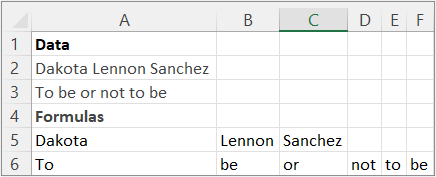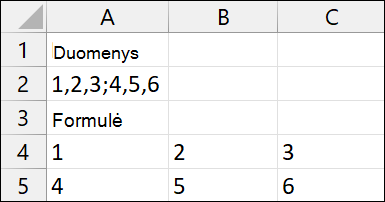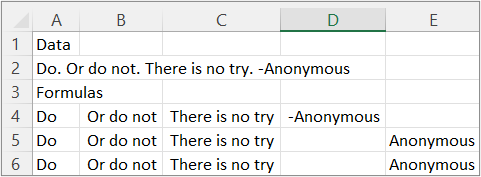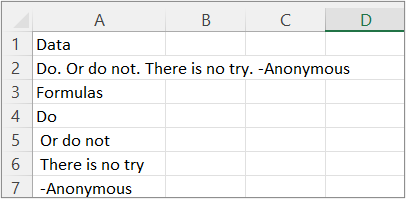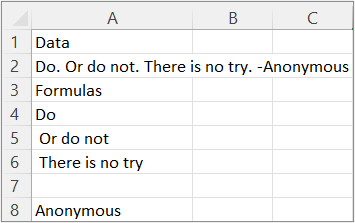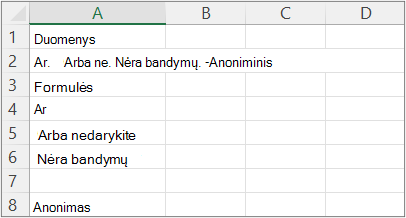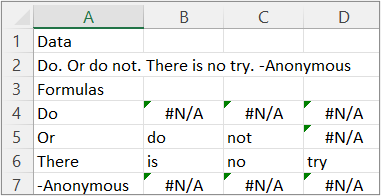Mėnesinių įmonėms skirtų naujinimų kanalas
Pusmetinių įmonėms skirtų naujinimų kanalas
Pusmetinių įmonėms skirtų naujinimų kanalas (išankstinė peržiūra)
Skaido teksto eilutes naudojant stulpelių ir eilučių skyriklius.
Funkcija TEXTSPLIT veikia taip pat, kaip teksto į stulpelius vediklis, bet formulės formoje. Tai suteikia galimybę išskaidyti tekstą į stulpelius arba į eilutes. Tai atvirkštinė funkcijos TEXTJOIN funkcija.
Sintaksė
=TEXTSPLIT(tekstas,stulp_skyriklis,[eilučių_skyriklis],[nepaisyti_tuščių], [nepaisyti_tuščių], [užpildymo_reikšmė])
Funkcijos TEXTSPLIT sintaksė turi tokius argumentus:
-
tekstas Tekstas, kurį norite perskirti. Būtinas.
-
stulp_skyriklis Tekstas, žymintis teksto perskyrimo ir išdėstymo per stulpelius tašką.
-
eilučių_skyriklis Tekstas, žymintis teksto perskyrimo ir išdėstymo per eilutes tašką. Pasirinktinis.
-
nepaisyti_tuščių Jei norite nepaisyti iš eilės einančių skyriklių, nurodykite TRUE. Numatytoji reikšmė yra FALSE, kuri sukuria tuščią langelį. Pasirinktinis.
-
atitikties_režimas Jei norite, kad atitiktis būtų atliekama neatsižvelgiant į mažąsias ir didžiąsias raide, nurodykite 1. Pagal numatytuosius parametrus yra 0, o tai reiškia, kad atsižvelgiama į didžiąsias ir mažąsias raides. Pasirinktinis.
-
užpildymo_reikšmė Reikšmė, su kuria bus užpildytas rezultatas. Numatytoji reikšmė yra #N/A.
Pastabos
Jei yra daugiau nei vienas skyriklis, turi būti naudojama masyvo konstanta. Pavyzdžiui, norėdami išskaidyti ir pagal kablelį, ir pagal tašką, naudokite =TEXTSPLIT(A1,{",","."}).
Pavyzdžiai
Nusikopijuokite pavyzdinius duomenis ir įklijuokite į naujos „Excel“ darbaknygės langelį A1. Jeigu reikia, pakoreguokite langelių plotį, kad matytųsi visi duomenys.
Vardo ir sakinio skaidymas naudojant bendrą skyriklį.
|
Duomenys |
|
Vardenis Pavardenis |
|
Būti ar nebūti |
|
Formulės |
|
=TEXTSPLIT(A2, " ") |
|
=TEXTSPLIT(A3, " ") |
Šioje iliustracijoje rodomi rezultatai.
Iškaidykite masyvo konstantas langelyje A2 į 2X3 masyvą.
|
Duomenys |
||||
|
1,2,3; 4,5,6 |
||||
|
Formulės |
||||
|
=TEXTSPLIT(A2,",",";") |
Šioje iliustracijoje rodomi rezultatai.
|
Duomenys |
||||||
|
Atlikite. Arba ne. Nėra bandymų. -Anoniminis |
||||||
|
Formulės |
||||||
|
=TEXTSPLIT(A2,".") |
||||||
|
=TEXTSPLIT(A2,{".","-"}) |
||||||
|
=TEXTSPLIT(A2,{".","-"},,FALSE) |
Šioje iliustracijoje rodomi rezultatai.
|
Duomenys |
|||
|
Atlikite. Arba ne. Nėra bandymų. -Anoniminis |
|||
|
Formulės |
|||
|
=TEXTSPLIT(A2,,".") |
Šioje iliustracijoje rodomi rezultatai.
|
Duomenys |
|||
|
Atlikite. Arba ne. Nėra bandymų. -Anoniminis |
|||
|
Formulės |
|||
|
=TEXTSPLIT(A2,,{".","-"}) |
Šioje iliustracijoje rodomi rezultatai.
|
Duomenys |
|||
|
Atlikite. Arba ne. Nėra bandymų. -Anoniminis |
|||
|
Formulės |
|||
|
=TEXTSPLIT(A2,,{".","-"},TRUE) |
Šioje iliustracijoje rodomi rezultatai.
Patarimas Norėdami pašalinti #NA klaidą, naudokite funkciją IFNA. Arba įtraukite argumentą užpildymo_reikšmė.
|
Duomenys |
|||||
|
Atlikite. Arba ne. Nėra bandymų. -Anoniminis |
|||||
|
Formulės |
|||||
|
=TEXTSPLIT(A2," ",".",TRUE) |
Šioje iliustracijoje rodomi rezultatai.